关于本文章
临睡之前没忍住戳了下大佬撩闲,果然被大佬顺杆抓住让我也来写东西。 平时我用的好多东西都是停留在“会用”的程度上,真的让我写出一个通俗又到位的教程还挺难的,所以这篇文章中可能有概念把握不好,请留意。
Github大名早有耳闻,为什么要用?
这个我们要先说下Git是干嘛的。 众所周知Git是“版本控制系统”,作为初学者或许并不能在自己开发的过程中感受到版本控制的好处,但至少在你发现你的思路严重跑偏走进了死胡同的时候,通过版本控制你能很方便的回滚到跑偏之前的那个“版本”,不用一点点拆你写好的东西。而每完成一部分功能就提交一下,也有助于你管理自己的进度。 大型项目也会有上述问题,而且,在多人一同开发软件的时候,同样一份工程文件,每个人在自己电脑上做了不同的操作,当他们将代码合并到一起的时候,谁删了什么,谁加了什么,谁引用的文件被谁做了修改,如果没有个统一的管理办法就会出很多这种问题。 Git就是众多版本控制系统里很优秀而且广泛应用的一个,并且是Github唯一支持的代码库格式。 而为什么是Github?我也不知道Github是怎么发展起来的。只是显而易见,平时做开发经常听到的那些东西,大到spring、vue框架,小到一个Android控件一个数据结构实现,基本上只要是“开源”的东西,都作为一个个公开的Git库被放到Github上了。也就是说,你不仅可以把这些源码下载下来学习和使用,还可以参与开发做贡献(请让我抱大腿),而且种多开源项目你都可以在项目主页上直接找到使用教程和文档,总之一句话:Github全球最大的开源社区。 说回来,本身这就是一个代码托管平台,你自己的项目就可以用Github作为远程代码库来进行管理。那么接下来我们就要说这件事。
正题:从Git入手来使用Github
学习Github的过程也是学Git的过程。毕竟是Git-hub。 已经说过了Git是干嘛的,那么我们进一步说几个经常遇到的术语: 1. Repository (库): 一般来说,一个库也就对应着一个项目,就是存放你代码和版本记录的地方。在Git中,除了在你电脑中会有一份记录你自己操作的本地库,还可以在服务器上有一份远程库用于同步多人的代码。 2. Commit (提交) 将你的修改记录提交到库中,也就是将当前工程内容与库中不一样的部分提交到库里,一次提交也就对应着我们一直说的一个“版本”记录。 3. Branch (分支) 分支是Git一个很重要的内容,对应的还有合并,不同的分支之间的内容不会互相干扰,它的应用场景也很多,比如在大型项目开发的过程中会分出生产版本和测试版本,测试版本自然是和生产版本独立开来,那么他们就可以作为两个分支,在测试分支中完成目标后合并到生产分支。现在我们只需要知道,但当你创建一个git库时,你就自动进入了一个分支,叫“主分支(master branch)”。 4. push (推送) 将当前本地库中的代码推送到远程库。 5. Pull (拉取) 将远程代码库中的内容拉去到本地库。
实践:将自己的Git库上传到Github上
好了,终于到了真正的正题了,其实本来应该直接写这部分的,奈何我磨洋工点的太深。 接下来我们要做的是,将Git应用到我们的一个工程上,然后将本地的Git库推到Github上。在这个例子中,我会用Maven随便搞个工程结构出来(看着舒服),然后在这个工程中创建Git,并做一次提交。最后将这个Git上传到Github上。 那么,安装Git然后再注册个Github账号吧 Git官网下载页:https://git-scm.com/downloads GitHub:https://github.com/ 成功安装了Git之后,我们需要一个小配置,打开Git bash,通过下面两行命令给你自己做一个身份标识,这个信息会存在于你每次提交的版本中,用来标识这个版本属于谁:
git config --global user.name "Your Name"
git config --global user.email "email@example.com"
效果:
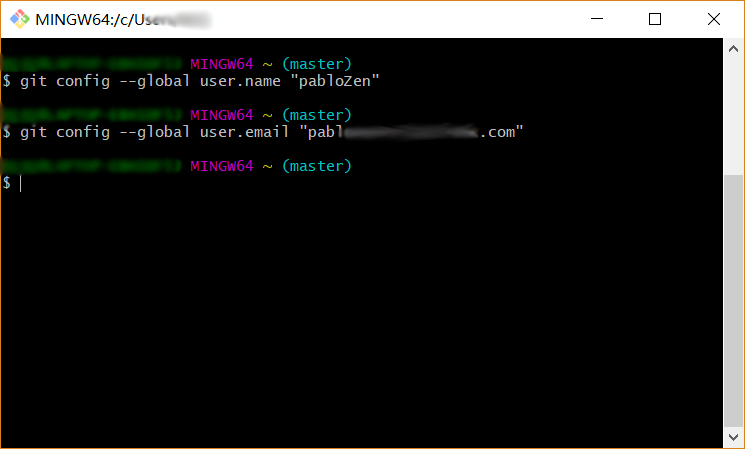
初始化版本库与添加要管理文件
首先我们进到项目目录里,右键菜单里有个Git bash here,点击这个就可以直接打开Git bash,并且路径就是当前路径了,不用再手动打。
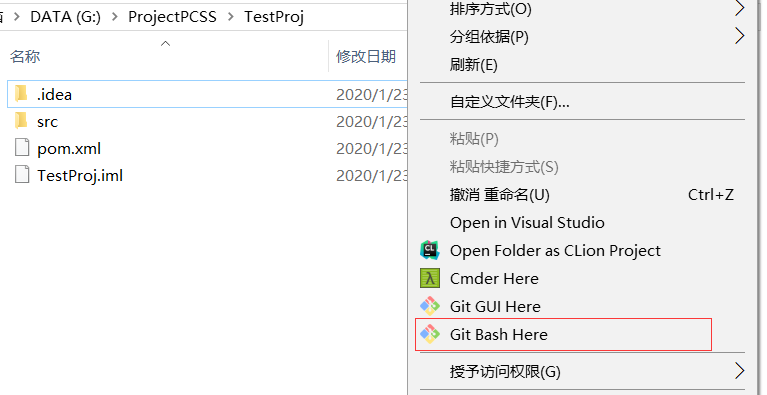
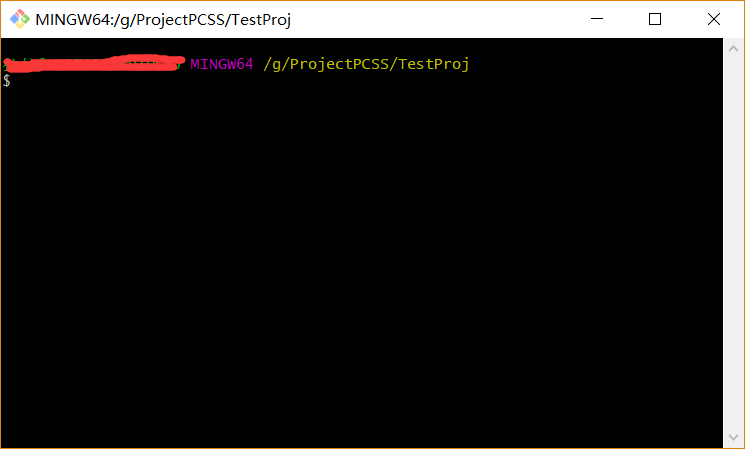
git init //在当前目录初始化git
git add . //注意最后的“.”,这个点代表当前目录,这行命令就是将当前整个目录添加到git暂存区
效果:
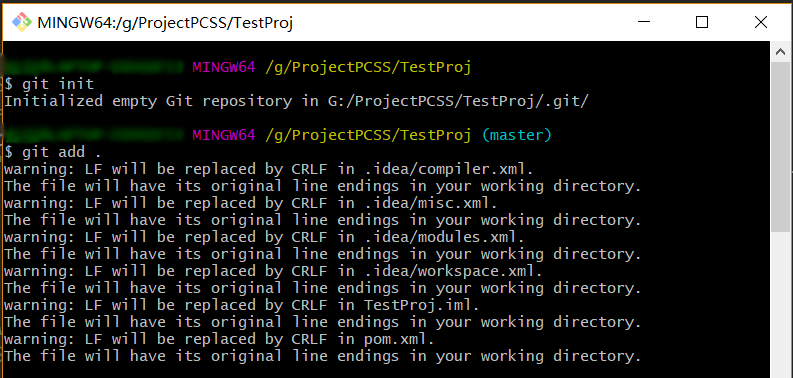
提交一个版本
使用commit命令提交版本
$ git commit -m "message"
其中,-m参数表示message,也就是为这个版本添加一条注释消息,其作用就是“注释”。 效果:
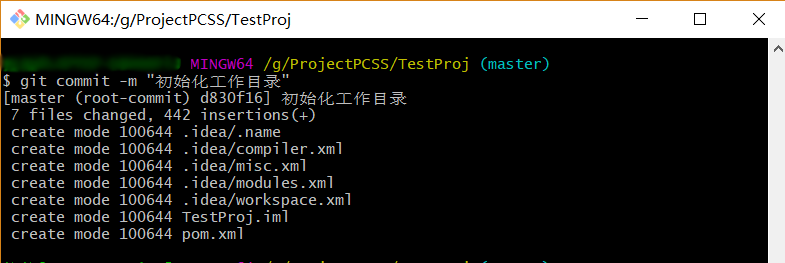
同步到Github上去!
首先在github上创建一个空项目,命名随意。
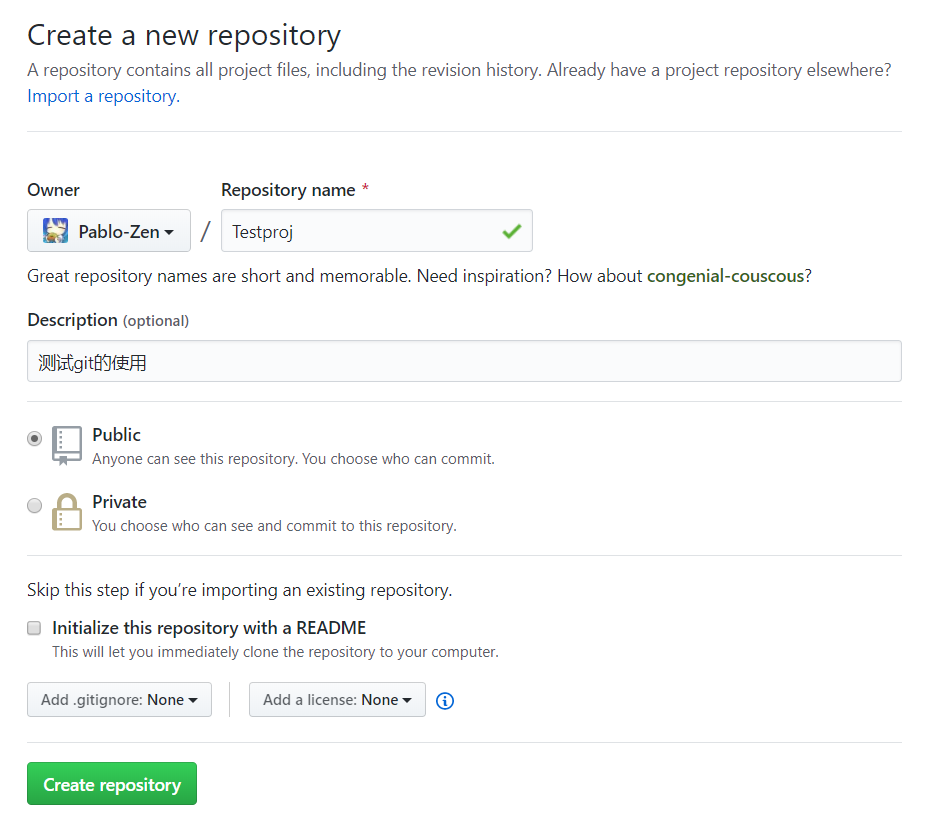


git remote add origin https://github.com/Pablo-Zen/Testproj.git
git push -u origin master
效果:
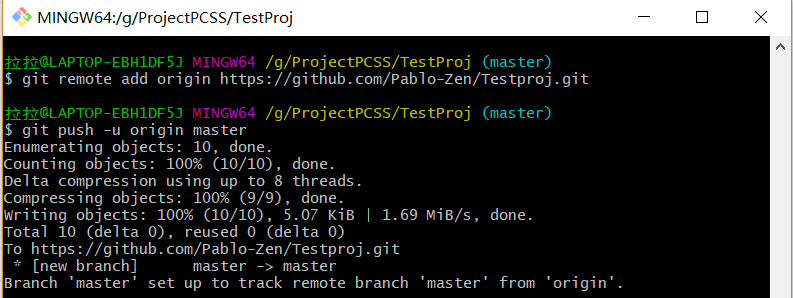
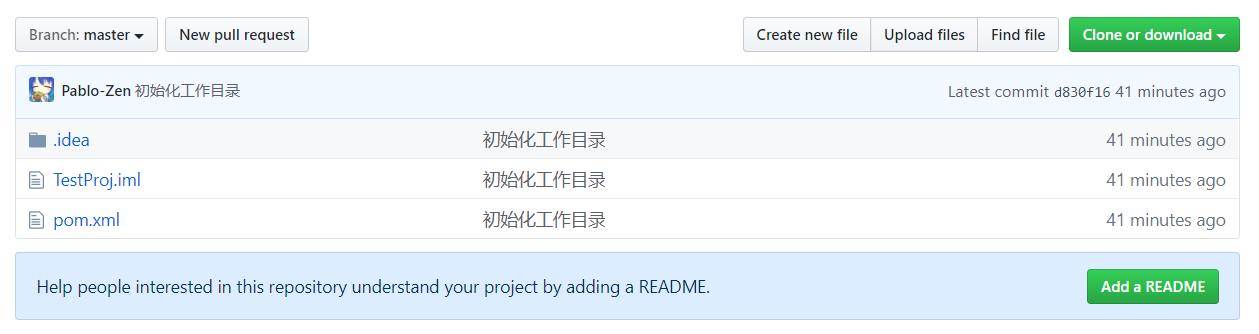
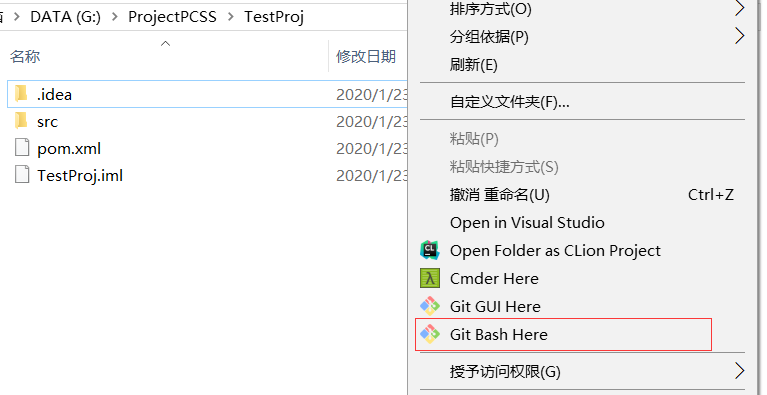
小结
第一次写教程感觉自己太墨迹了,其实看下来一遍就能知道,这个操作没什么内容,一共就那么几个命令,可以说是git最基本的基本吧。 希望以后再写东西的时候,能切重点高效一些。 图片马赛克就当我没打吧。